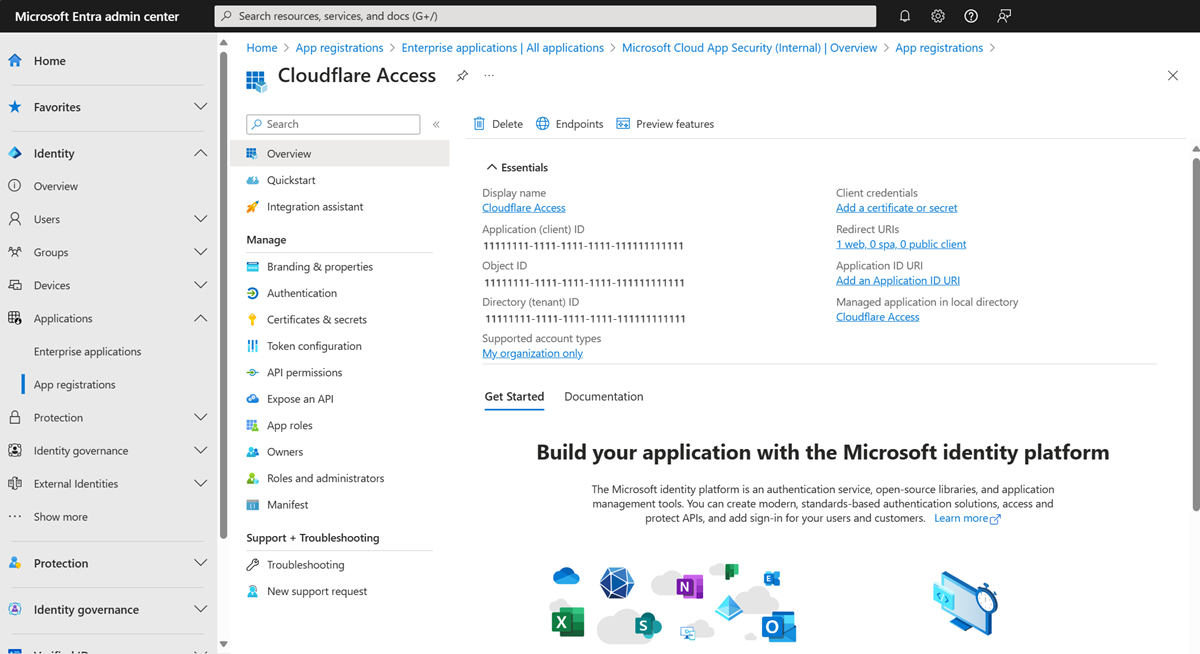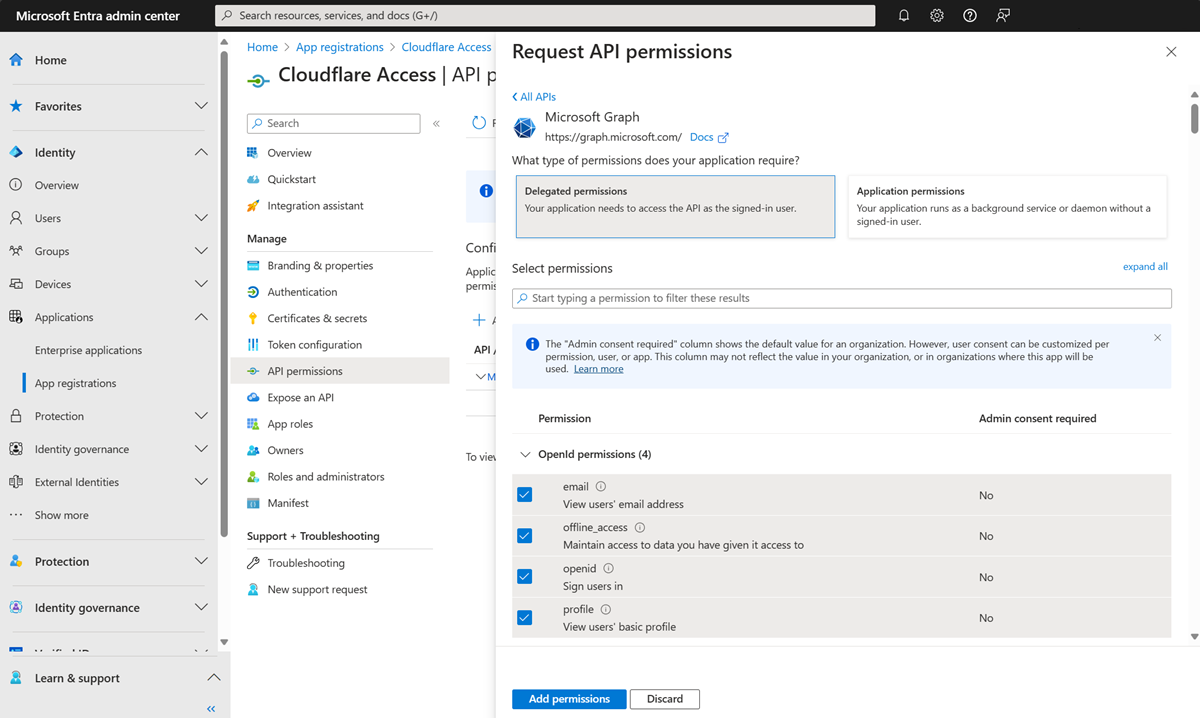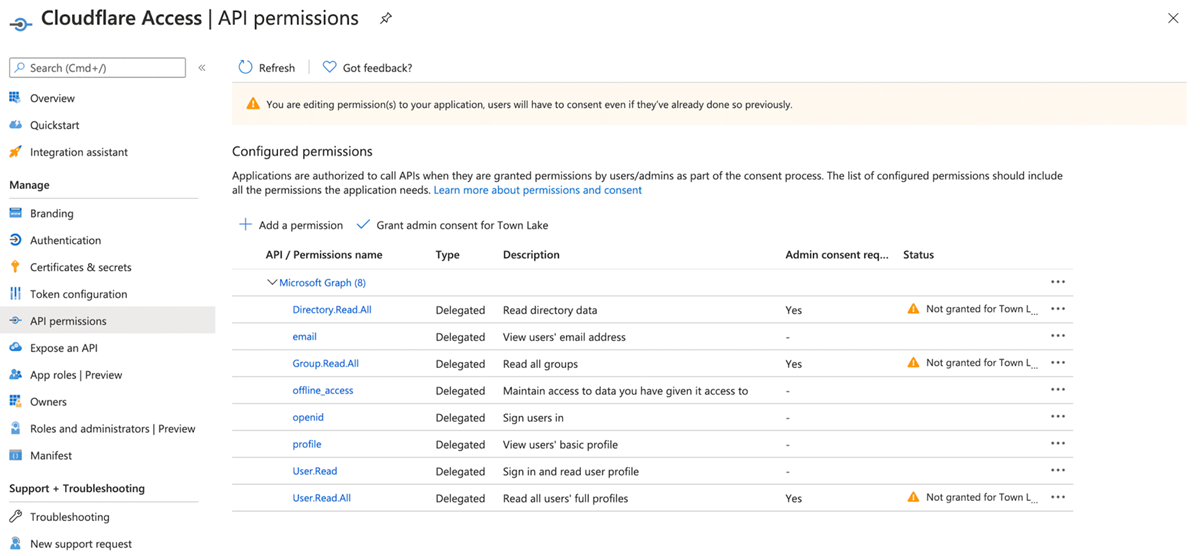Samouczek: konfigurowanie rozwiązania Cloudflare przy użyciu identyfikatora Entra firmy Microsoft pod kątem bezpiecznego dostępu hybrydowego
Z tego samouczka dowiesz się, jak zintegrować usługę Microsoft Entra ID z usługą Cloudflare Zero Trust. Twórz reguły na podstawie tożsamości użytkownika i członkostwa w grupach. Użytkownicy uwierzytelniają się przy użyciu poświadczeń firmy Microsoft Entra i łączą się z aplikacjami chronionymi przez zero trust.
Wymagania wstępne
- Subskrypcja firmy Microsoft Entra
- Jeśli go nie masz, uzyskaj bezpłatne konto platformy Azure
- Dzierżawa firmy Microsoft Entra połączona z subskrypcją firmy Microsoft Entra
- Konto Cloudflare Zero Trust
- Jeśli go nie masz, przejdź do sekcji Wprowadzenie do platformy Zero Trust platformy Cloudflare
- Jedną z następujących ról: Administracja istrator aplikacji w chmurze lub Administracja istrator aplikacji.
Integrowanie dostawców tożsamości organizacji z usługą Cloudflare Access
Usługa Cloudflare Zero Trust Access pomaga wymuszać reguły odmowy domyślnej, zero trust, które ograniczają dostęp do aplikacji firmowych, prywatnych przestrzeni IP i nazw hostów. Ta funkcja łączy użytkowników szybciej i bezpieczniej niż wirtualna sieć prywatna (VPN). Organizacje mogą używać wielu dostawców tożsamości (IDP), zmniejszając problemy podczas pracy z partnerami lub wykonawcami.
Aby dodać dostawcę tożsamości jako metodę logowania, zaloguj się do usługi Cloudflare na stronie logowania Cloudflare i identyfikatorze Entra firmy Microsoft.
Na poniższym diagramie architektury przedstawiono integrację.
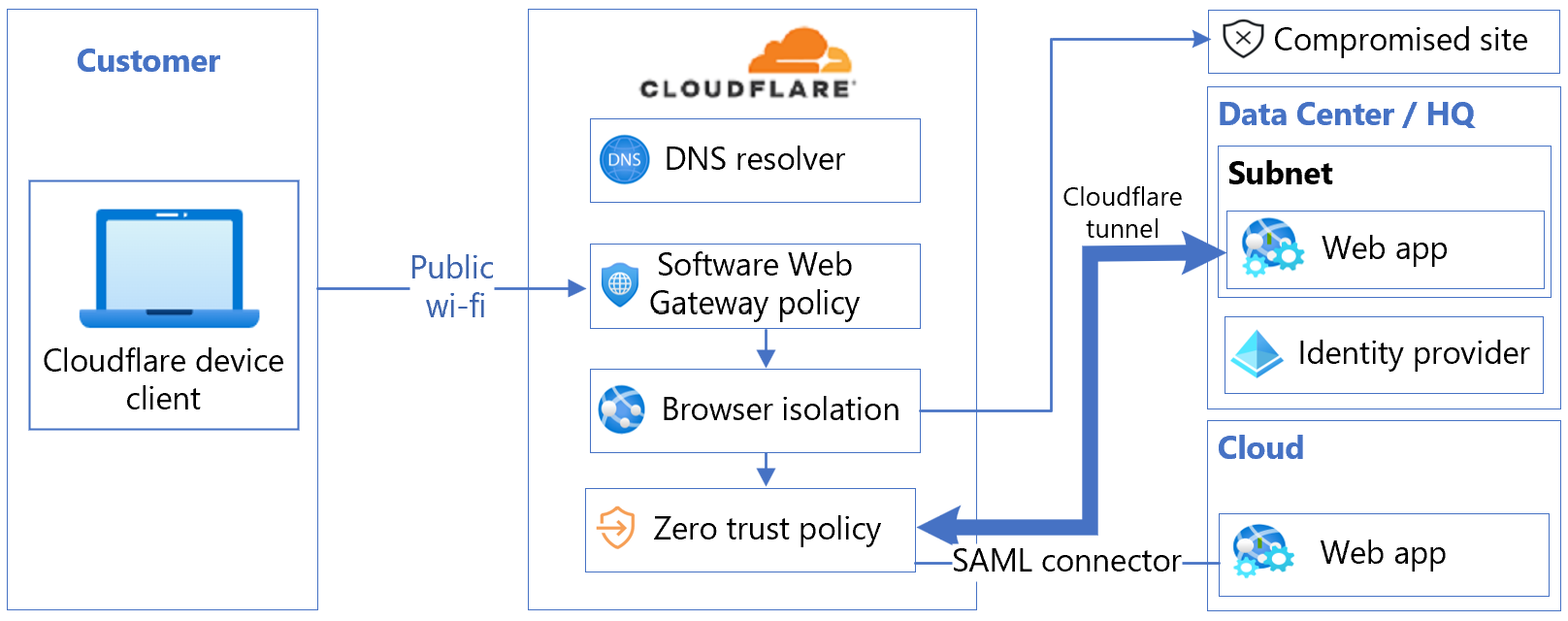
Integrowanie konta Cloudflare Zero Trust z identyfikatorem Entra firmy Microsoft
Zintegruj konto Cloudflare Zero Trust z wystąpieniem identyfikatora Entra firmy Microsoft.
Zaloguj się do pulpitu nawigacyjnego cloudflare Zero Trust na stronie logowania cloudflare.
Przejdź do Ustawienia.
Wybierz Uwierzytelnianie.
W obszarze Metody logowania wybierz pozycję Dodaj nową.
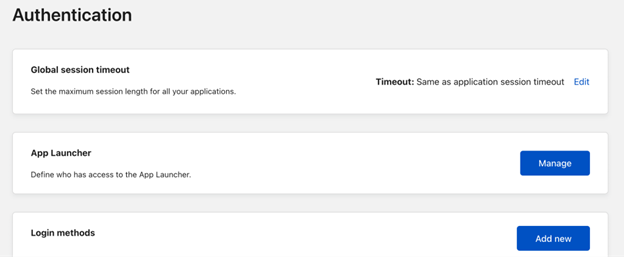
W obszarze Wybierz dostawcę tożsamości wybierz pozycję Microsoft Entra ID.
Zostanie wyświetlone okno dialogowe Dodawanie identyfikatora platformy Azure.
Wprowadź poświadczenia wystąpienia entra firmy Microsoft i wprowadź wymagane opcje.
Wybierz pozycję Zapisz.
Rejestrowanie rozwiązania Cloudflare przy użyciu identyfikatora Entra firmy Microsoft
Napiwek
Kroki opisane w tym artykule mogą się nieznacznie różnić w zależności od portalu, od którego zaczynasz.
Skorzystaj z instrukcji w poniższych trzech sekcjach, aby zarejestrować rozwiązanie Cloudflare w usłudze Microsoft Entra ID.
- Zaloguj się do centrum administracyjnego firmy Microsoft Entra jako co najmniej Administracja istrator aplikacji w chmurze.
- Przejdź do aplikacji tożsamości>> Rejestracje aplikacji.
- Wybierz opcjęNowa rejestracja.
- Wprowadź nazwę aplikacji.
- Wprowadź nazwę zespołu z wywołaniem zwrotnym na końcu ścieżki. Na przykład
https://<your-team-name>.cloudflareaccess.com/cdn-cgi/access/callback - Wybierz pozycję Zarejestruj.
Zobacz definicję domeny zespołu w słowniku Cloudflare.
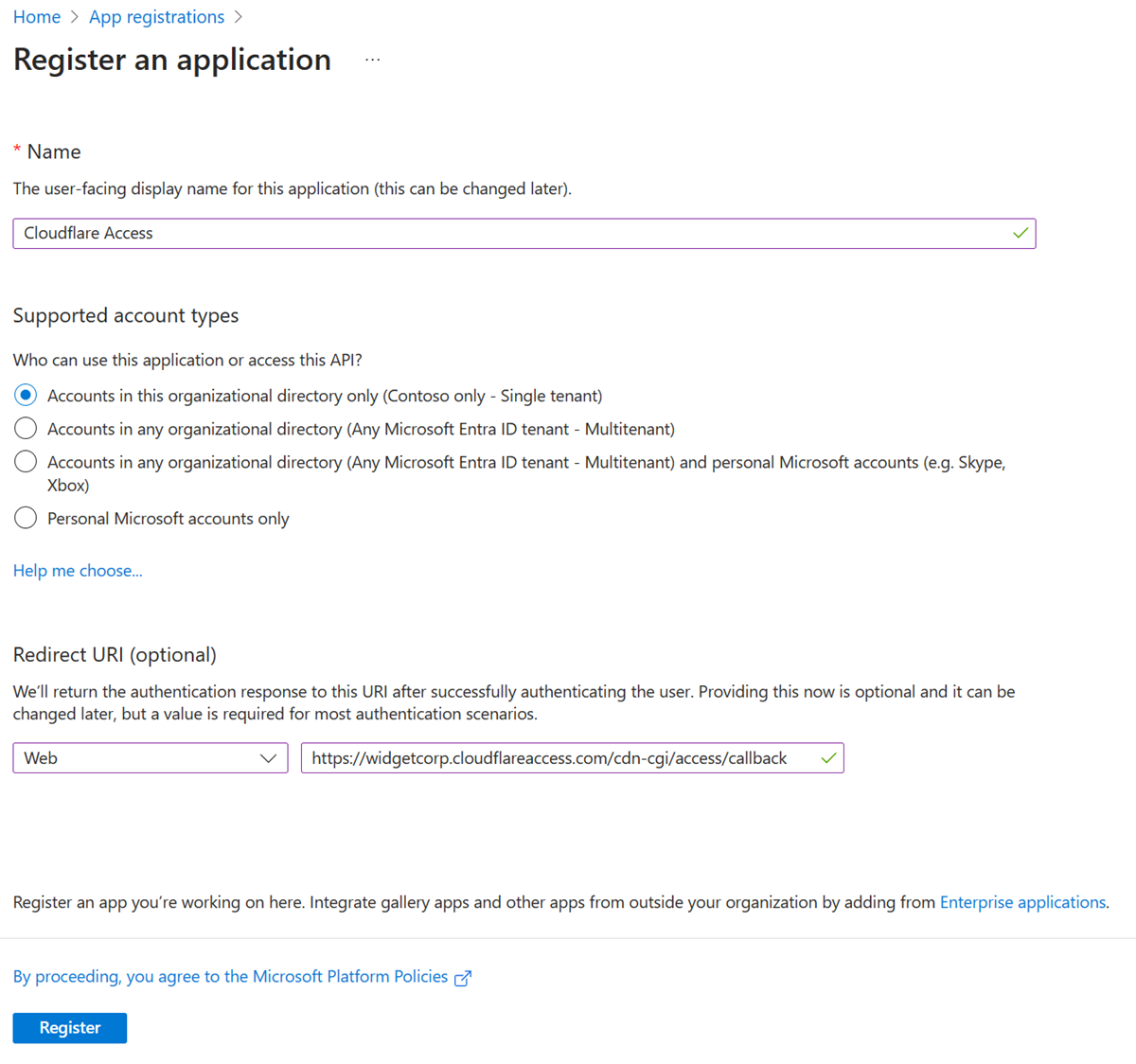
Certyfikaty i wpisy tajne
Na ekranie Dostęp cloudflare w obszarze Podstawy skopiuj i zapisz identyfikator aplikacji (klienta) oraz identyfikator katalogu (dzierżawy).
W menu po lewej stronie w obszarze Zarządzaj wybierz pozycję Certyfikaty i wpisy tajne.
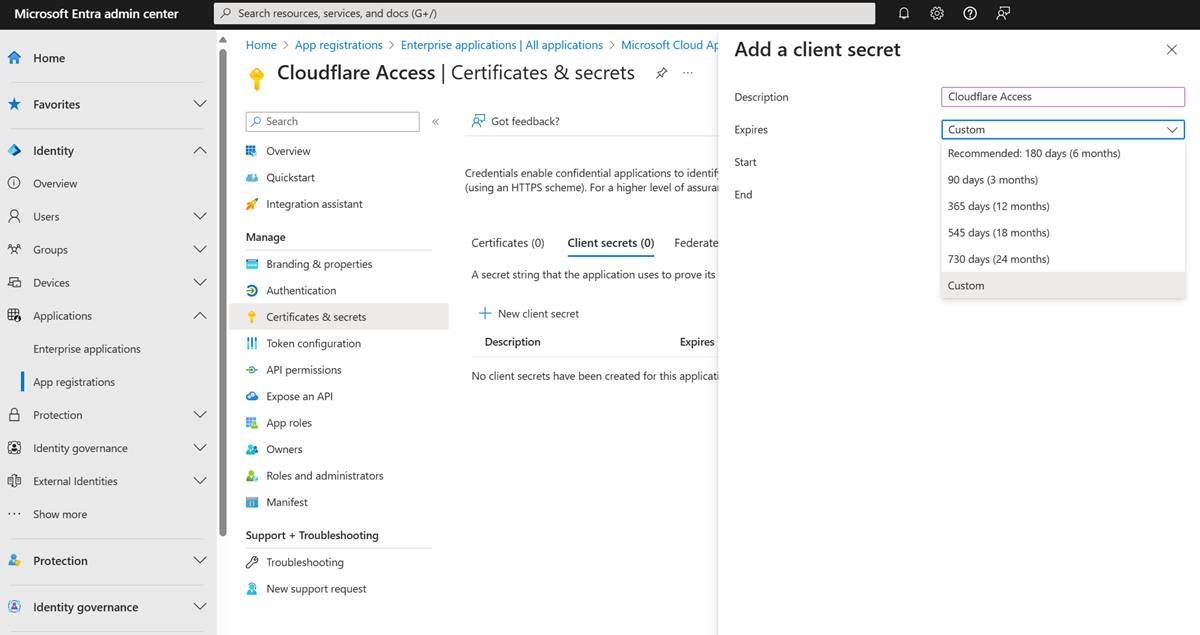
W obszarze Klucze tajne klienta wybierz pozycję + Nowy klucz tajny klienta.
W polu Opis wprowadź klucz tajny klienta.
W obszarze Wygasa wybierz wygaśnięcie.
Wybierz Dodaj.
W obszarze Wpisy tajne klienta z pola Wartość skopiuj wartość. Rozważ wartość hasła aplikacji. Zostanie wyświetlona przykładowa wartość platformy Azure w konfiguracji usługi Cloudflare Access.
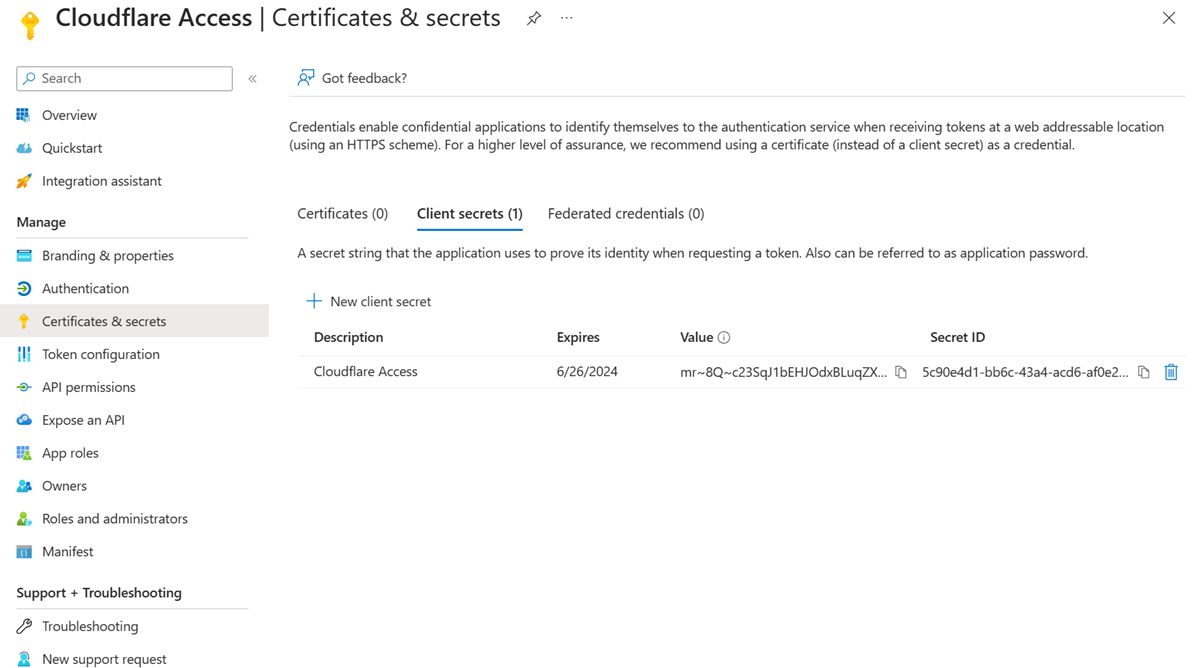
Uprawnienia
W menu po lewej stronie wybierz pozycję Uprawnienia interfejsu API.
Wybierz + Dodaj uprawnienie.
W obszarze Wybierz interfejs API wybierz pozycję Microsoft Graph.
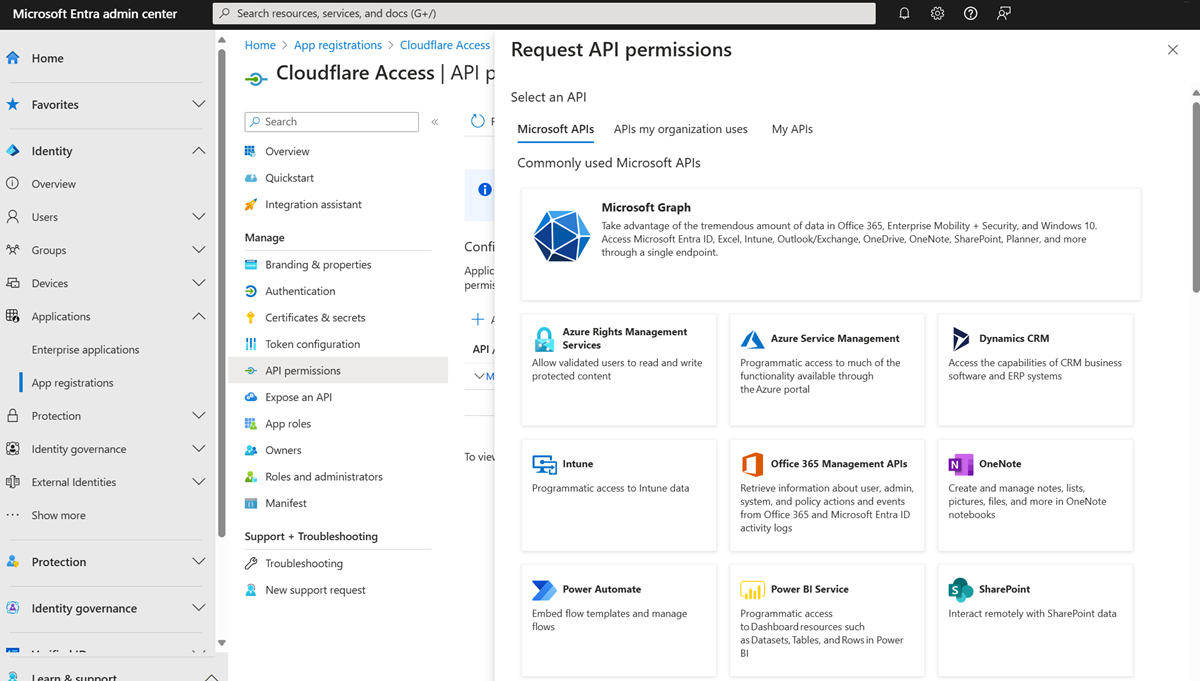
Wybierz pozycję Delegowane uprawnienia dla następujących uprawnień:
- Openid
- profile
- offline_access
- user.read
- directory.read.all
- group.read.all
W obszarze Zarządzanie wybierz pozycję + Dodaj uprawnienia.
Wybierz pozycję Udziel Administracja zgody dla ....
Na pulpicie nawigacyjnym Cloudflare Zero Trust przejdź do Ustawienia > uwierzytelnianie.
W obszarze Metody logowania wybierz pozycję Dodaj nową.
Wybierz Microsoft Entra ID.
Wprowadź wartości identyfikatora aplikacji, wpisu tajnego aplikacji i identyfikatora katalogu.
Wybierz pozycję Zapisz.
Uwaga
W przypadku grup firmy Microsoft Entra w obszarze Edytuj dostawcę tożsamości firmy Microsoft w obszarze Grupy pomocy technicznej wybierz pozycję Włączone.
Przetestuj integrację
Na pulpicie nawigacyjnym Cloudflare Zero Trust przejdź do Ustawienia> Authentication.
W obszarze Metody logowania dla pozycji Microsoft Entra ID wybierz pozycję Test.
Wprowadź poświadczenia firmy Microsoft Entra.
Zostanie wyświetlony komunikat Twoje połączenie .
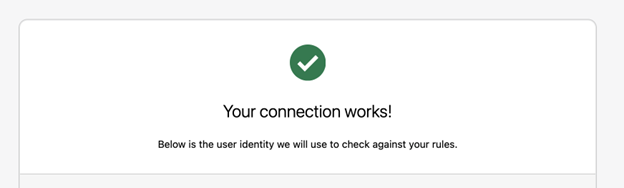
Następne kroki
Opinia
Dostępne już wkrótce: W 2024 r. będziemy stopniowo wycofywać zgłoszenia z serwisu GitHub jako mechanizm przesyłania opinii na temat zawartości i zastępować go nowym systemem opinii. Aby uzyskać więcej informacji, sprawdź: https://aka.ms/ContentUserFeedback.
Prześlij i wyświetl opinię dla